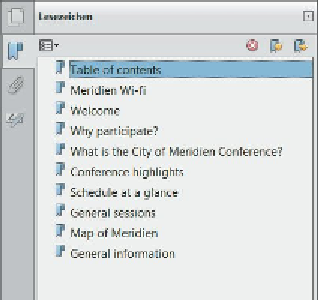Graphics Programs Reference
In-Depth Information
Die Arbeitsdatei
In dieser Lektion arbeiten Sie an einer Präsentation der iktiven
Firma
Meridien Conference
. Die Präsentation wurde sowohl für den
Druck als auch für das Lesen am Bildschirm entworfen und in Adobe
PDF konvertiert. Da sich diese Online-Präsentation noch in der
Entwicklungsphase beindet, enthält sie zahlreiche Fehler. Sie korri-
gieren in dieser Lektion die fehlerhaften Stellen im PDF-Dokument
mit Acrobat und werten es mit einer Videodatei auf.
Starten Sie Acrobat.
1
Wählen Sie
Datei: Öfnen
, navigieren Sie zum Ordner
Lektion06
,
wählen Sie die Datei
Conference Guide.pdf
und klicken Sie auf
»Öfnen«. Wählen Sie dann
Datei: Speichern unter: PDF
, geben
Sie der Datei den Namen
Conference Guide_inal.pdf
und spei-
chern Sie sie im Ordner
Lektion06
.
2
3
Klicken Sie im
Navigations fenster auf
die Schaltläche »Lesezei-
chen« ( ).
Acrobat blendet die
Lesezeichen-Palette ein;
es wurden bereits Lese-
zeichen für die Präsen-
tationsseiten angelegt.
Lesezeichen sind Ver-
knüpfungen (Hyperlinks),
die automatisch aus den
Inhaltsverzeichniseinträgen von Dokumenten der meisten Desk-
top-Publishing-Anwendungen oder aus entsprechend formatier-
ten Überschriften in Programmen wie zum Beispiel Microsoft
Word erzeugt werden können. Sie können auch eigene Lesezei-
chen deinieren, um Leser auf bestimmte Abschnitte in Ihrem
Dokument zu verweisen. Außerdem können Sie das Erscheinungs-
bild der Lesezeichen festlegen und ihnen Aktionen hinzufügen.
4
Blättern Sie mit der Schaltläche »Nächste Seite« (
) durch das
Dokument.
Acrobat hebt das Lesezeichen der entsprechenden Seite her-
vor, während Sie durch die Seiten blättern. (Die vorhandenen
Lesezeichenfehler korrigieren Sie im Verlauf dieser Lektion.)